После выхода релиза Windows 10, специальные программы для установки системы стали не нужны. У тех пользователей, которые уже имеют на своем компьютере Windows, новая версия ОС устанавливается в несколько кликов. Все остальные могут поставить операционную систему, воспользовавшись специальным файлом, доступным на официальном сайте.
Как создать загрузочную флешку с Windows 10 из iso образа?
Перейдите на официальный сайт Майкрософт по ссылке https://www.microsoft.com/ru-ru/software-download/windows10. Для установки понадобится ключ Windows 10, его можно купить тут же на сайте или в специализированных магазинах.
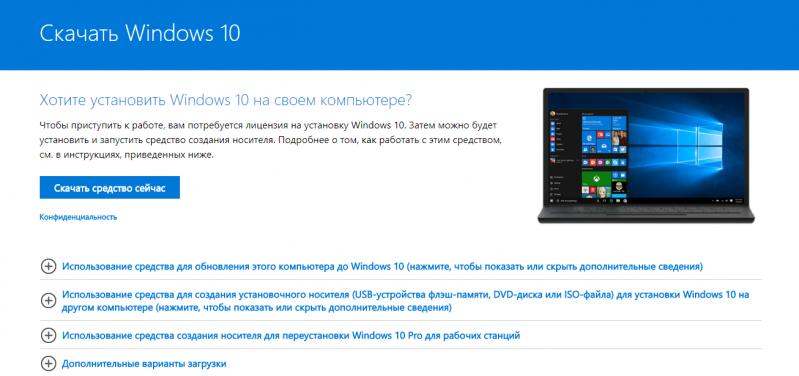
Важно! Сам файл, который скачивается на сайте Microsoft, весит не более 18 Мб, поэтому, во время записи загрузочной флешки, понадобится интернет. Файлы ОС будут скачиваться и сразу же записываться на носитель.
Пошаговая инструкция создания загрузочной флешки с Windows 10
Найдите флешку объемом не менее 8 Гб.
Полностью отформатируйте ее. Это можно сделать так: откройте раздел компьютера с активными жесткими дисками (можно воспользоваться “Мой компьютер”). Кликните по флешке правой кнопкой, в контекстном меню выберите “Форматировать” и запустите очистку накопителя памяти.
Запустите скачанный с сайта Майкрософт файл и согласитесь с лицензионным соглашением.
В следующем окне программы вам будет доступно два варианта выбора, вам необходимо нажать на “Создать установочный носитель”.
Выберите Windows 10, которая вам нужна. Доступно 3 варианта: Home для одного языка, Home, Профессиональная. Также есть возможно выбрать 2 разрядности — 64 и 32.
Следующим пунктом высветится предупреждение о том, что может возникнуть ошибка во время установки. На эту информацию можно не обращать внимание.
В следующем окне выберите: установить на USB-устройство флеш-памяти.
Если в ваш ноутбук вставлено несколько флешек, то вам предоставят возможность выбрать одну из них для записи. Если одна — она будет выбрана автоматически.
Какое-то время, в зависимости от скорости вашего интернета и мощностей устройства, будет проводиться запись. По ее завершении флешка будет готова к использованию.